前言
由于一年多没用git(种种原因不堪回首),所以在上班当天,整个人都不好了,从拉取代码到提交代码,整整花费了不少时间,而且有些操作都不知道啥作用,点也不是,不点也不是,生怕提交代码上去导致线上出问题,故写下这篇文章
流程
IDEA配置git
idea中默认已经集成了git,首先打开idea,点击 File -> settings
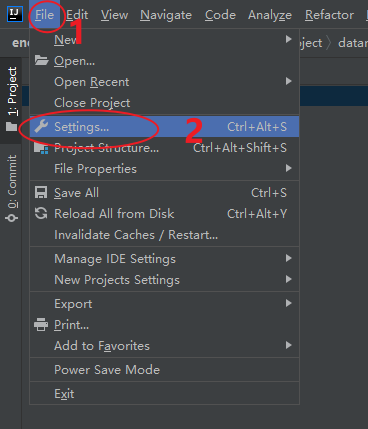
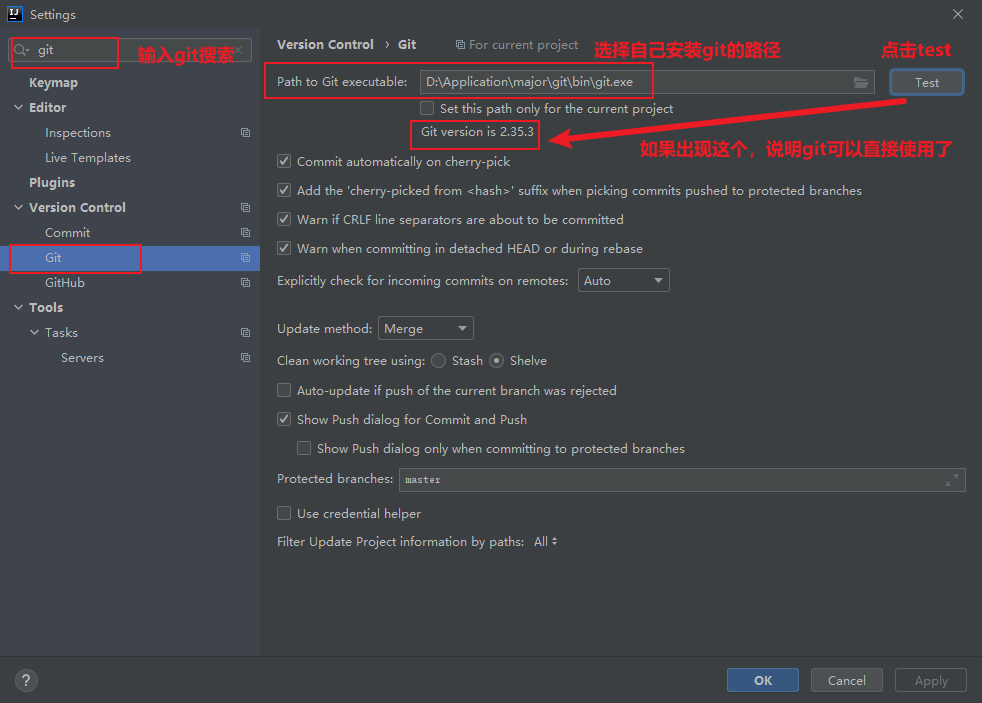
使用git拉取项目,通过git拉取的代码后续开发才可以提交合并等操作(适用于GitHub、gitee、gitlab)
(1)首先新建一个空的文件夹,右键鼠标,点击 Git Bash Here
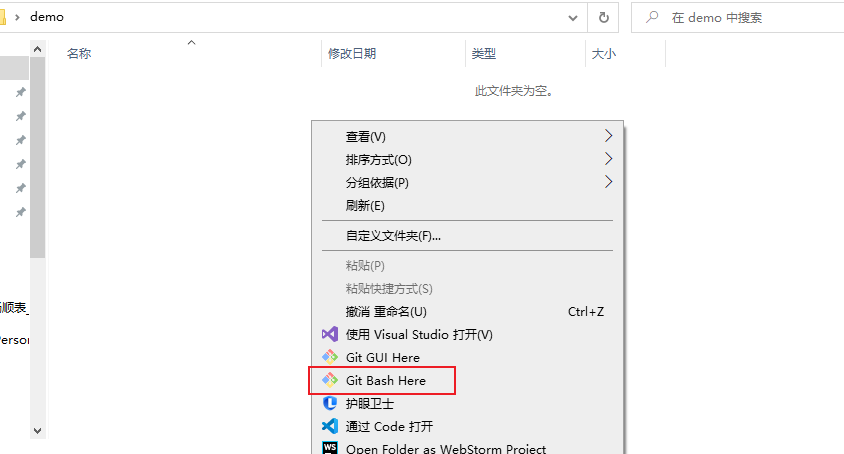
(2)拉取分支有两种方式,https和ssh,两者的区别在于 ssh拉取是通过加密拉取,加密方式是通过配置公钥
①这里先讲https拉取代码:git clone -b 分支名 仓库地址 PS:-b 分支名 可以不写,git clone 仓库地址 这个默认拉取master主分支,在实际开发中,往往拉取指定分支用的比较多。

②实际开发中,公司项目都是私有的,需要输入用户名和密码验证,注意:输入的一定要是公司给你提供的用户名和密码,不是你自己设置git的用户名和密码!!!
公司提供的用户名和密码!公司提供的用户名和密码!公司提供的用户名和密码! 重要的事说三遍,否则到时候拉取会显示没有权限!
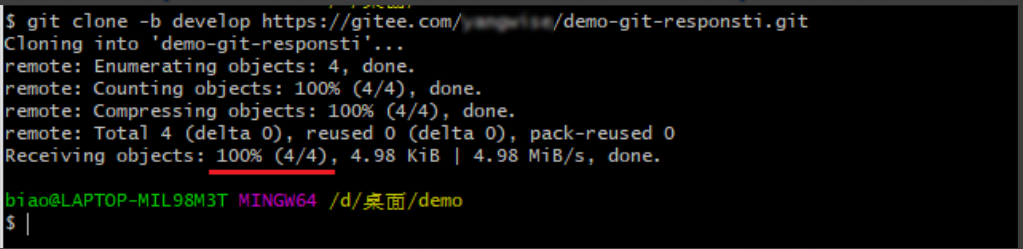
显示这样,则表示拉取成功了!
通过 ssh 拉取代码,打开C盘,找到 Users -> 用户名 -> .ssh文件夹,打开可以看到两个文件: id_rsa:私钥,id_rsa.pub公钥,配置的话,就只需要用到公钥

打开id_ras.pub文件,ctrl + a复制所有信息,然后到你需要配置的地方去配置(GitHub、gitee、gitlab),一般是在设置里面,找到SSH公钥,这里我以gitee为例:
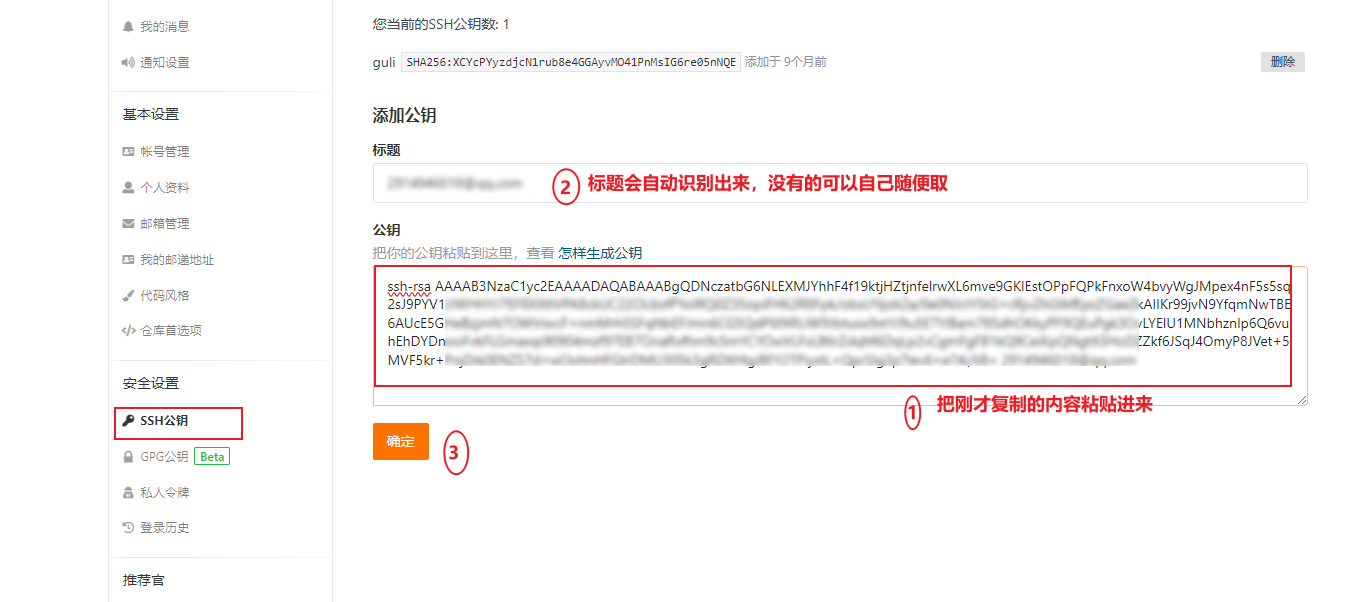
配置完之后,拉取方式跟https就都一样了。
使用idea提交代码
右键项目 -> git -> commit Directory,将代码提交到本地仓库
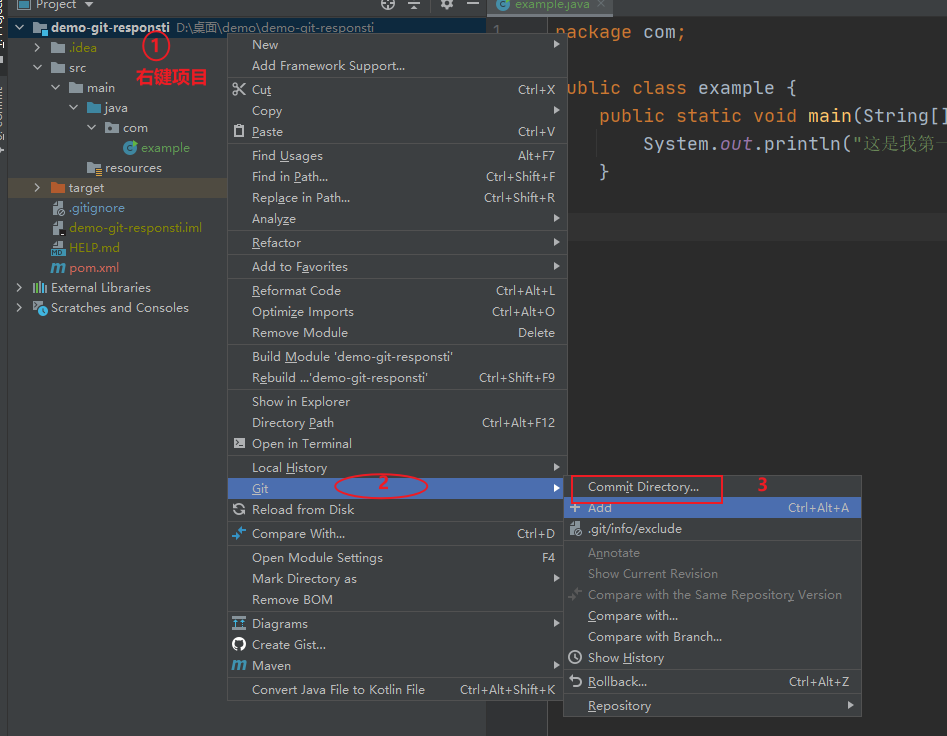
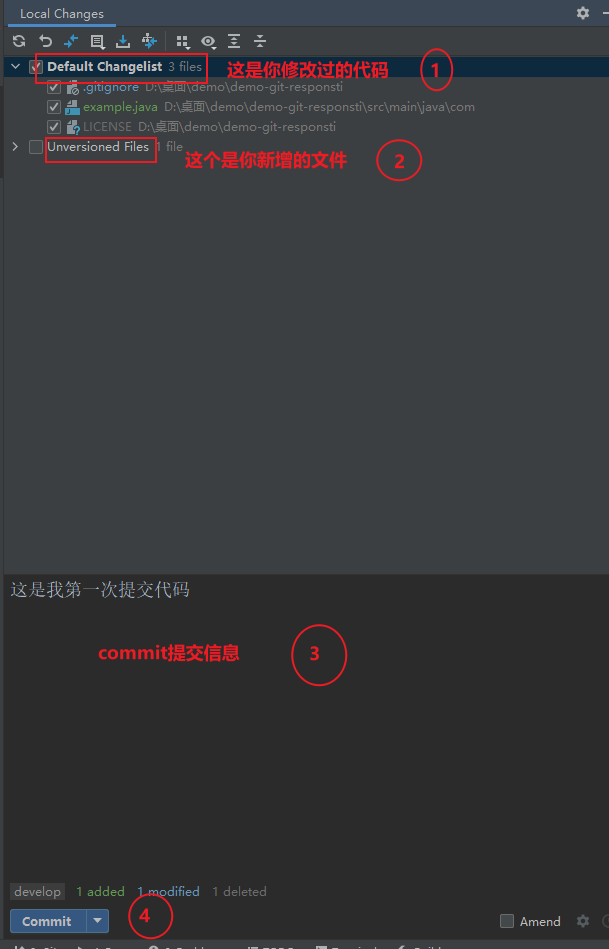
commit代码到本地库以后,接下来就把commit过的代码push推送到远程代码库
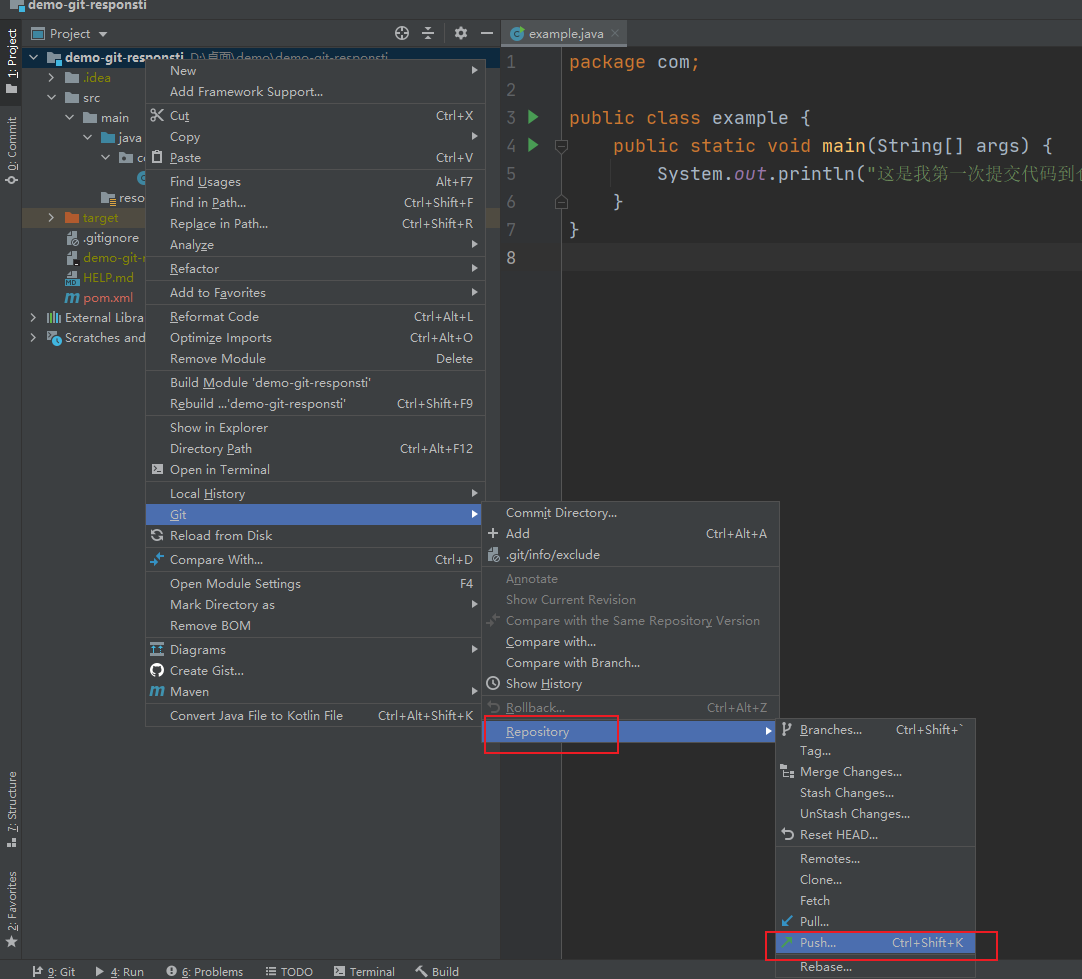
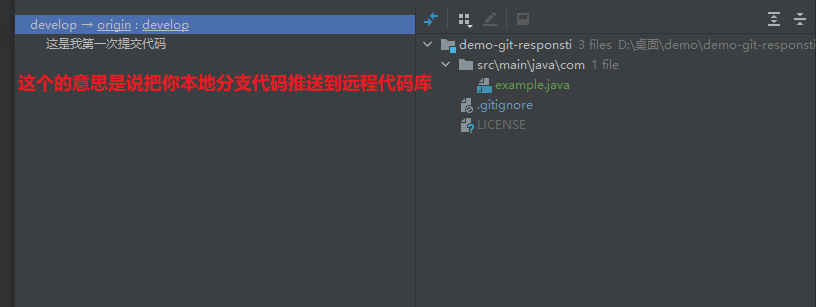
输入用户名和密码
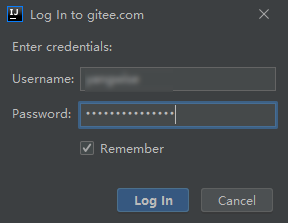

出现这个则表示成功,打开远程仓库就可以看到我们刚刚提交的代码了
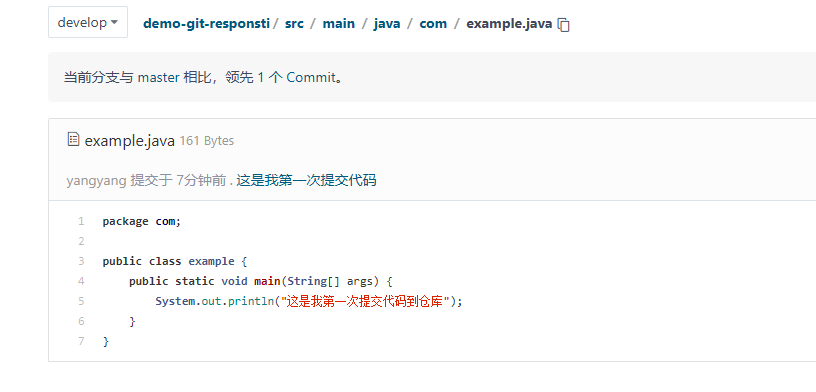
在实际开发中,往往修改完代码后,需要新建一个分支,再发起合并请求
新建分支再请求合并
(1)在原来工程项目中新增一条语句
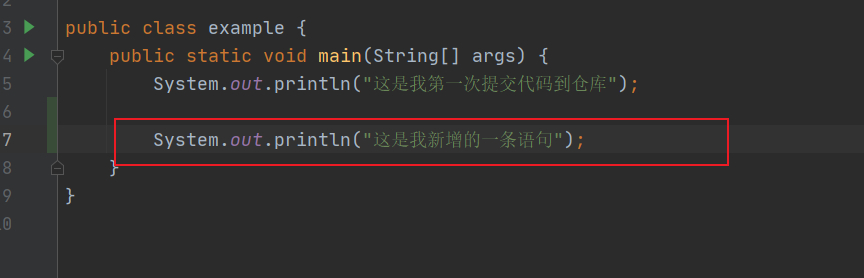
(2)新建一个分支,在idea右下角,develop是你当前的分支名

点击 New Branch,然后给新建的分支起个名字,点击 create
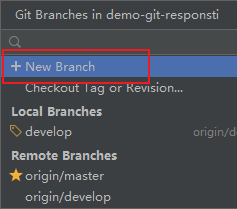
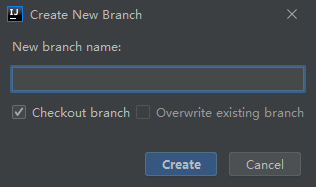
(3)回到idea右下角,可以看到当前分支默认切换到了我们新增的分支下

(4) commit 提交刚刚新增的代码到本地仓库
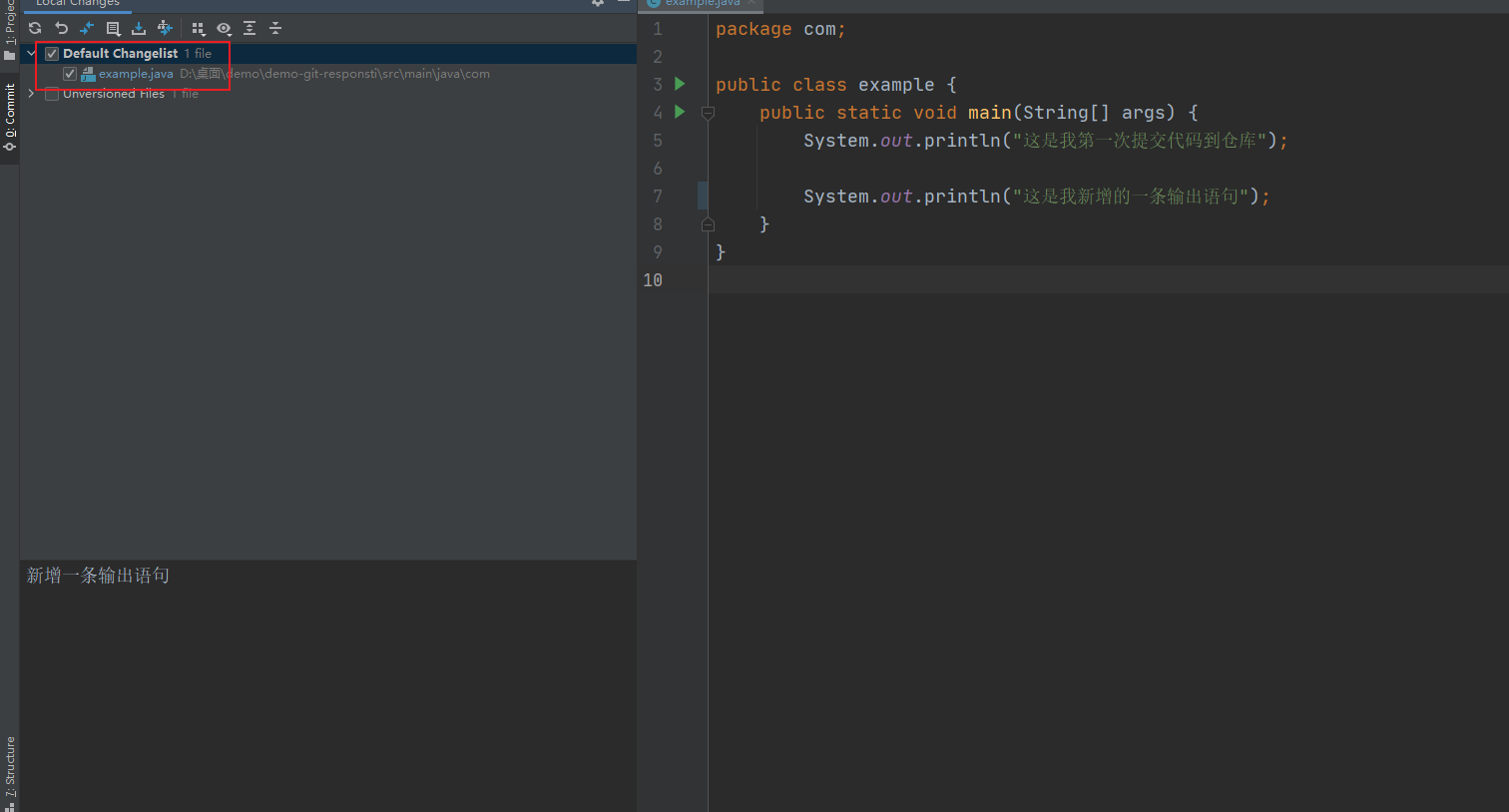
(5)将刚才commit的代码push到远程仓库
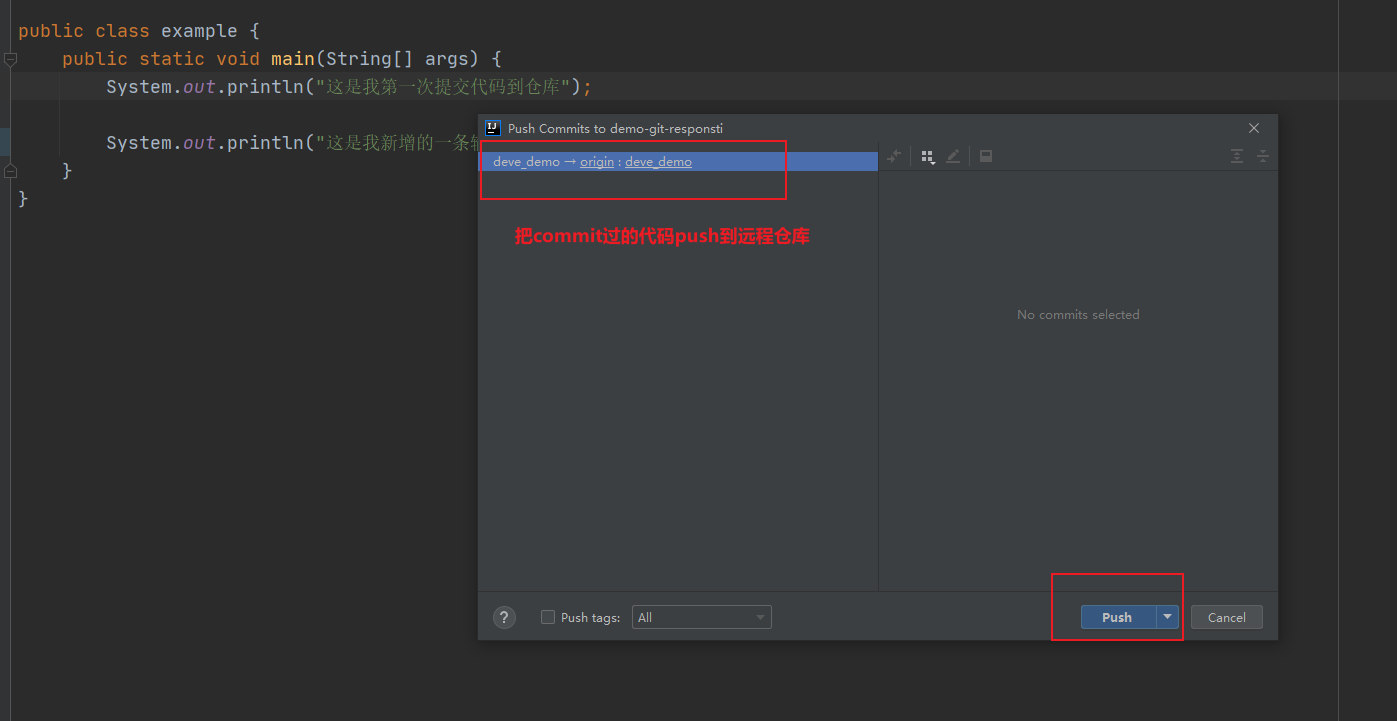
(6)回到idea右下角,切换回之前的分支下,因为我之前是develop分支,所以单击develop,选择 checkout 切换封装分支
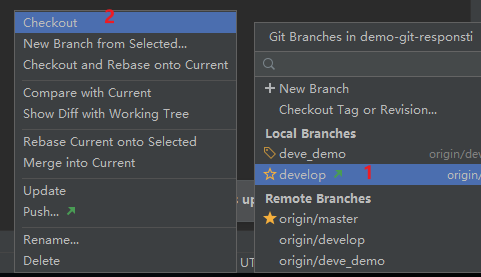
这里需要注意:因为新增的代码已经在刚才新建分支里面commit的过了,所以切换会原来分支是看不到刚刚修改的代码,这时点击刚刚新建的分支-选择Merge into Current,将deve_demo分支合并到develop下
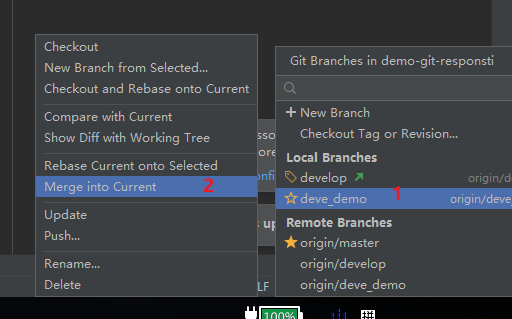
这时候刚刚新增的代码就可以在develop分支下看到了!
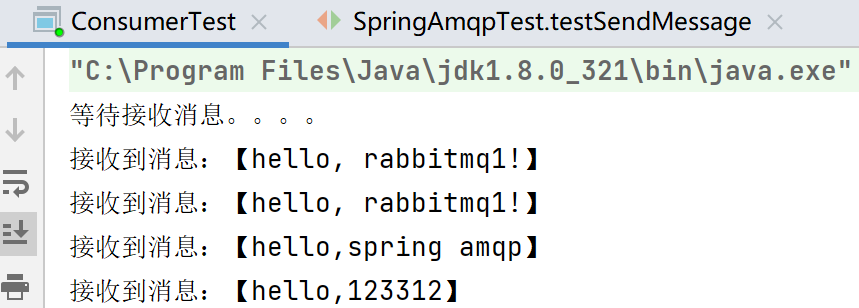
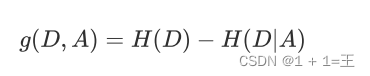

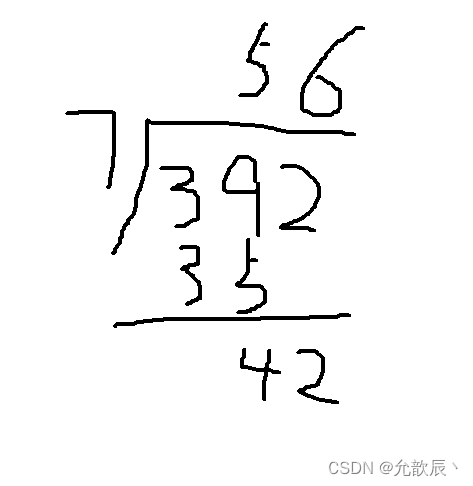
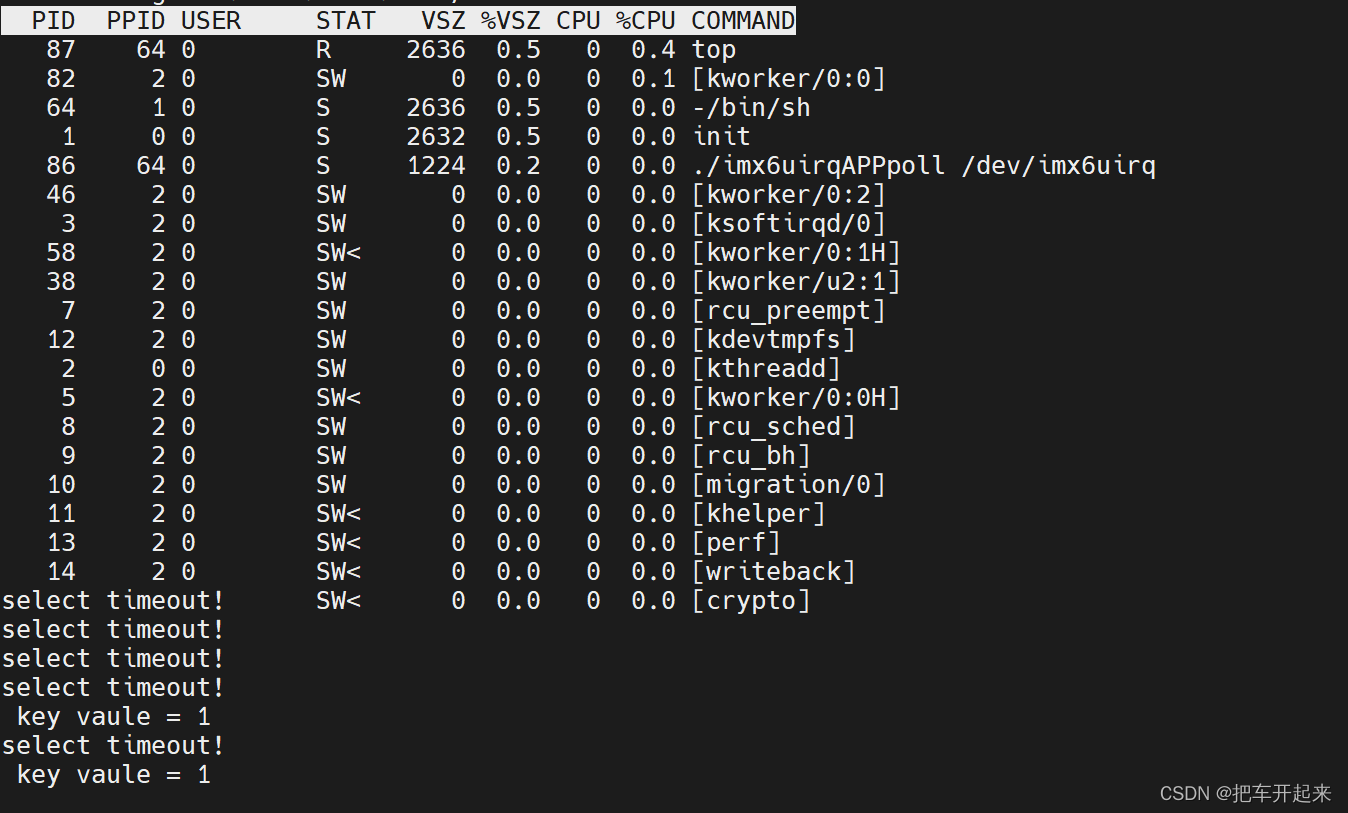
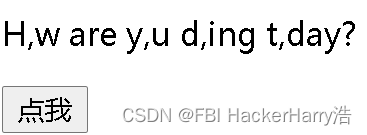
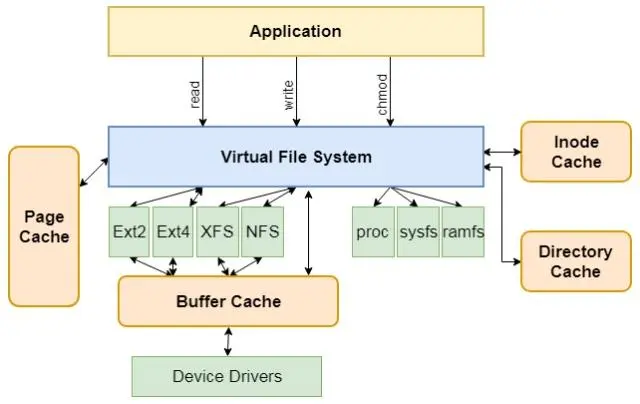

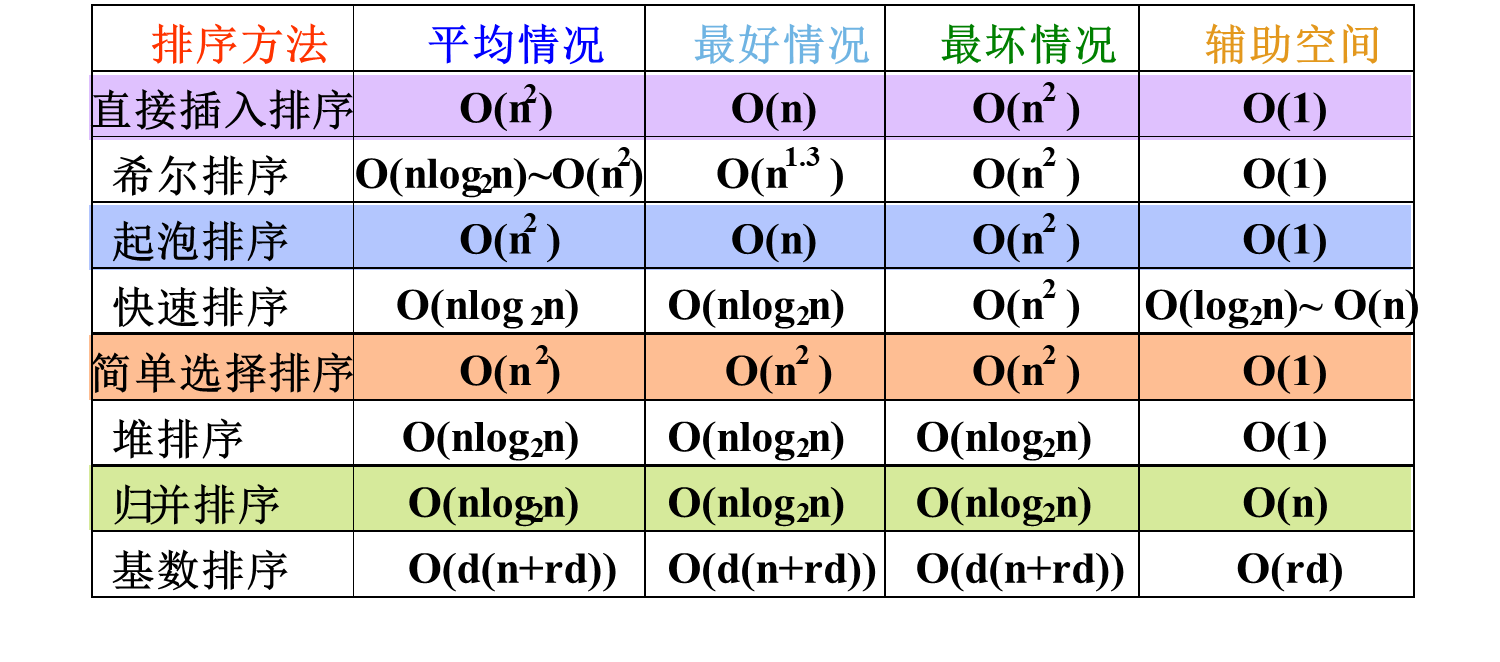
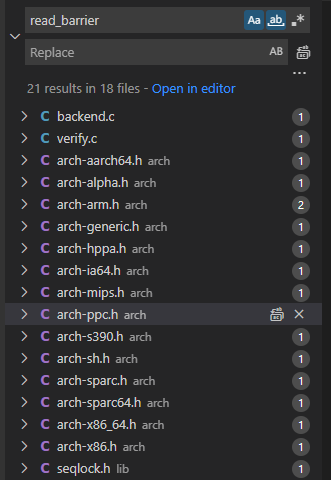
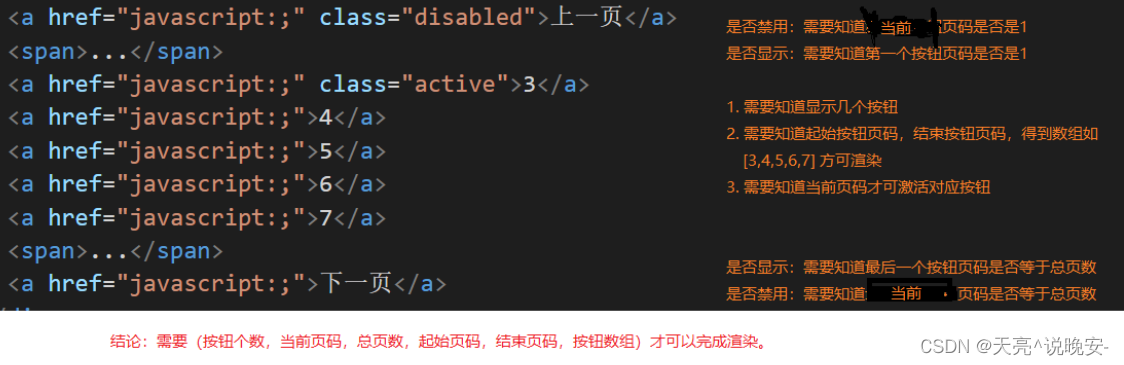

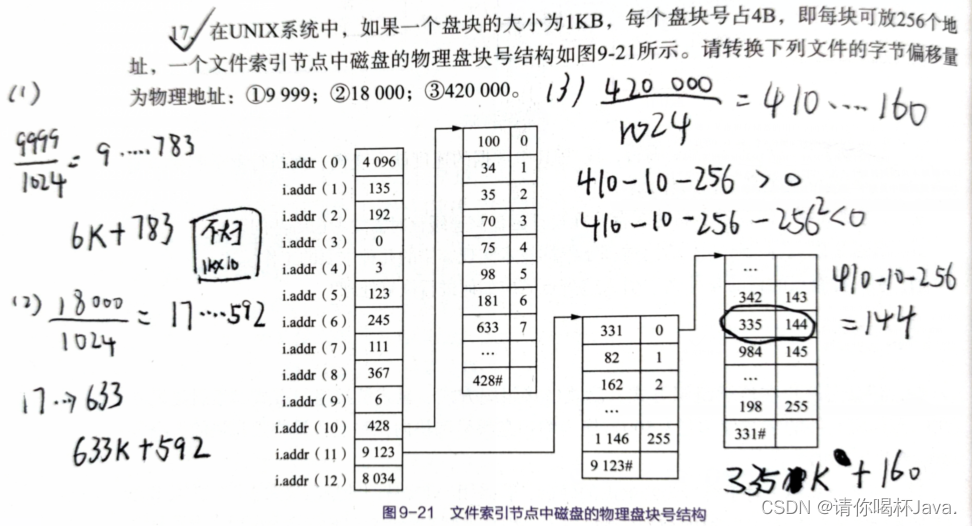

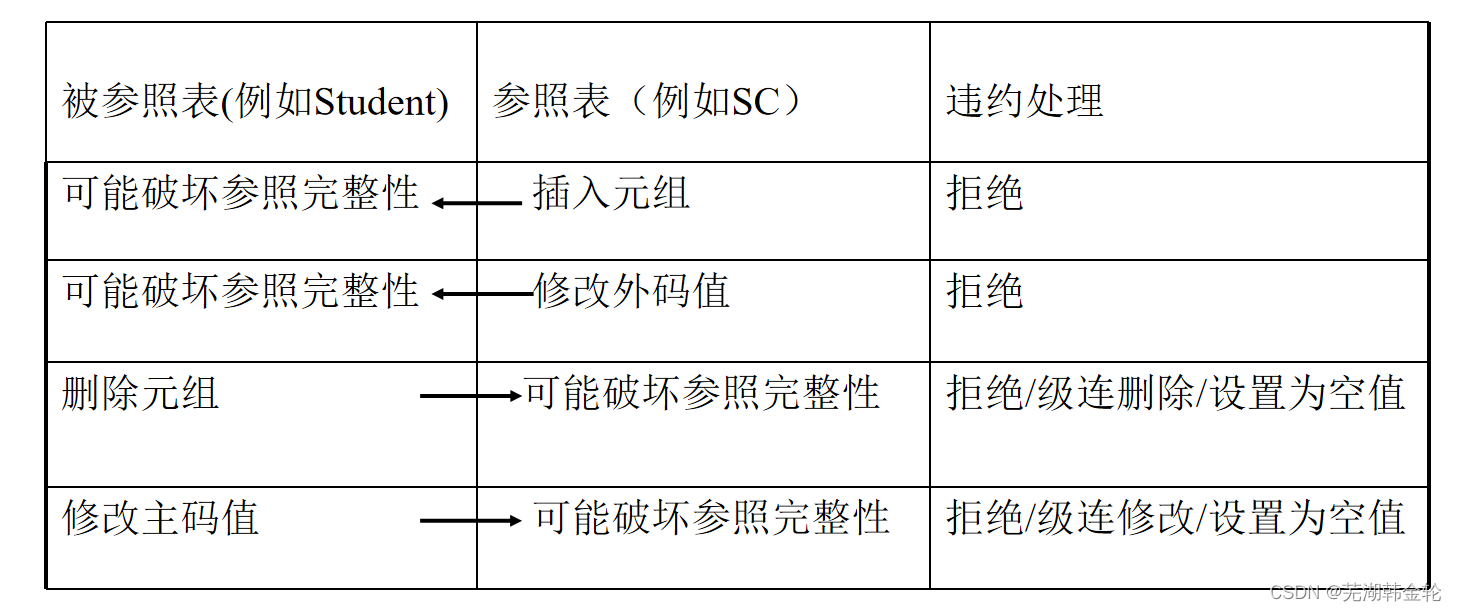
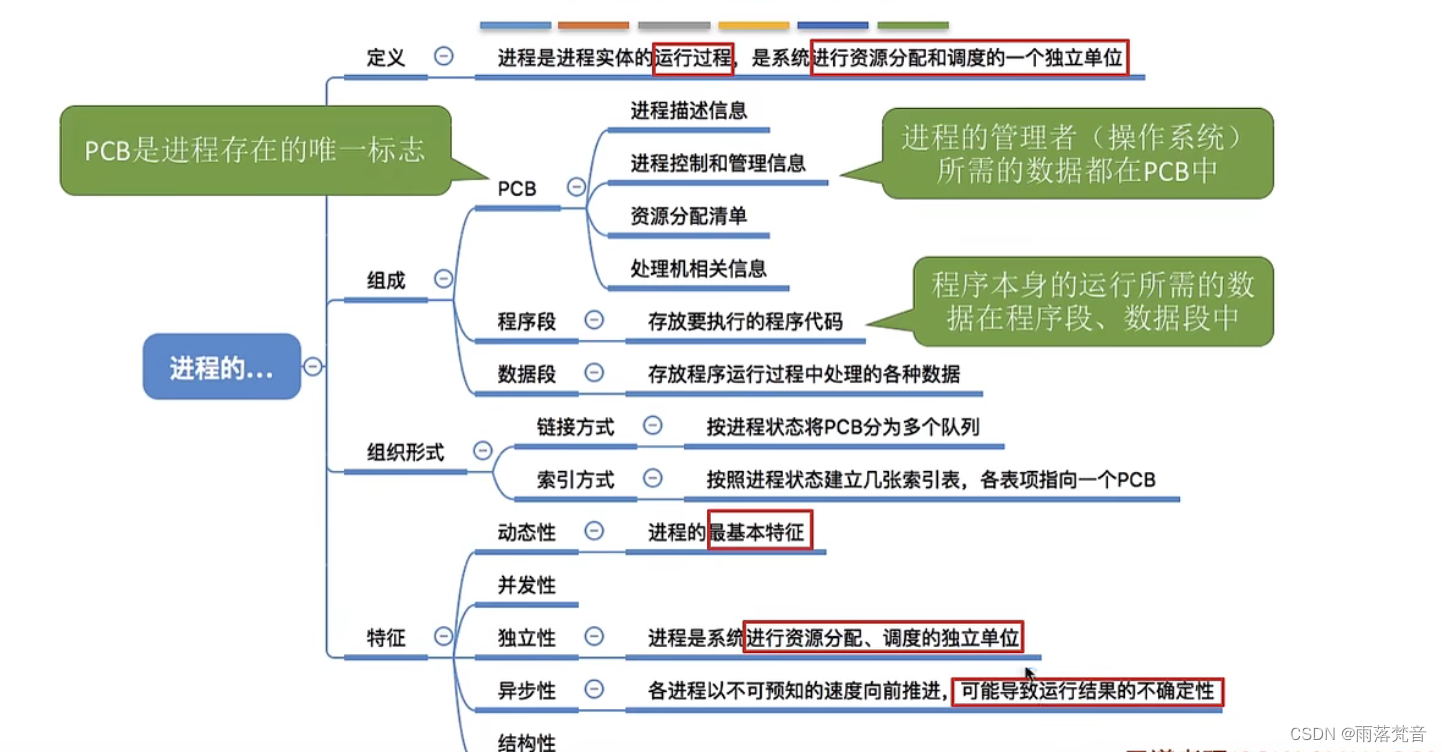
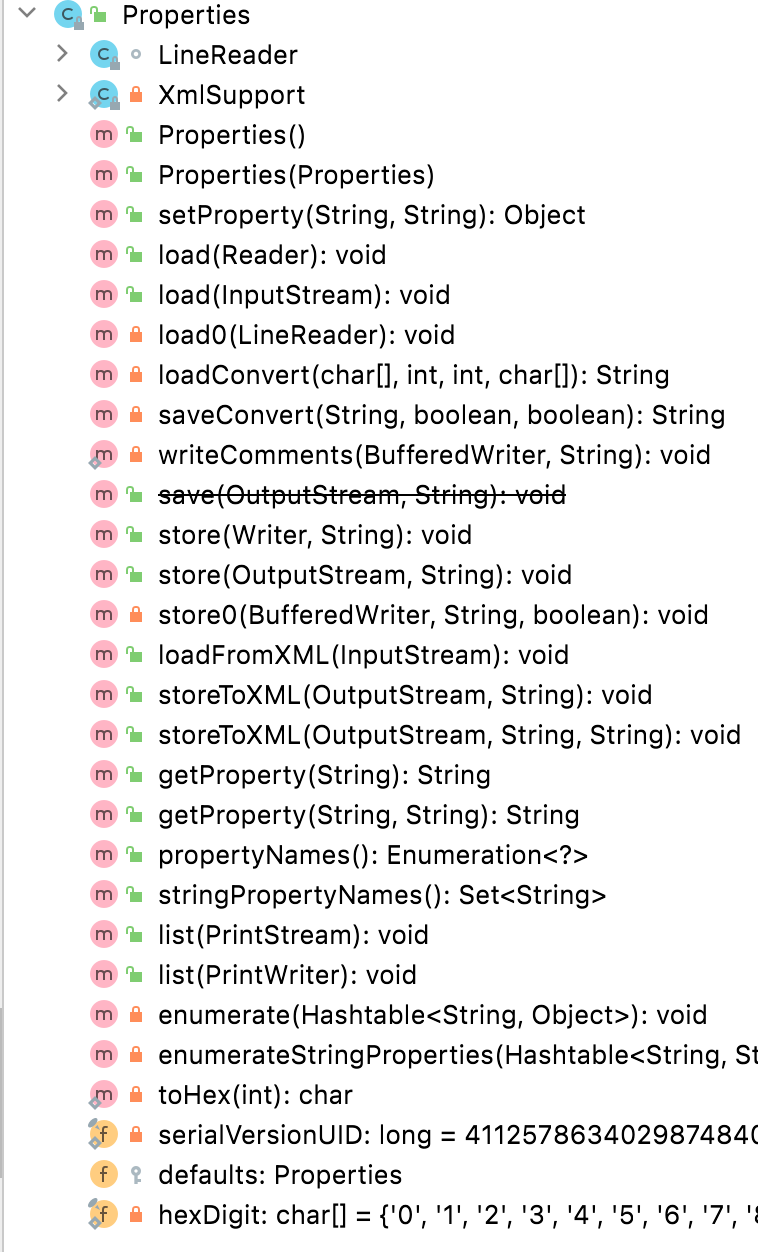
![[FI业务流程] - 未清项管理 (XOPVW, XLGCLR, X_UJ_CLR)](https://img-blog.csdnimg.cn/4be26dff66a5413c86fbab66960990c9.png)

